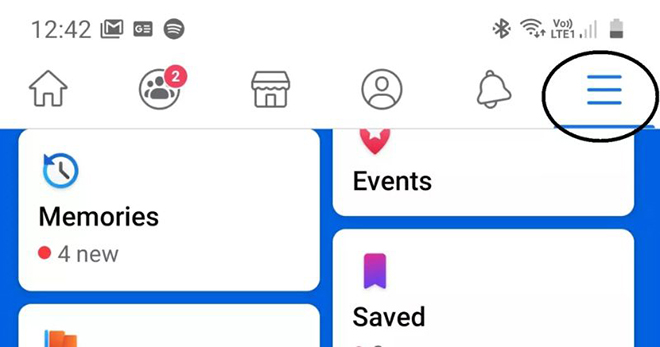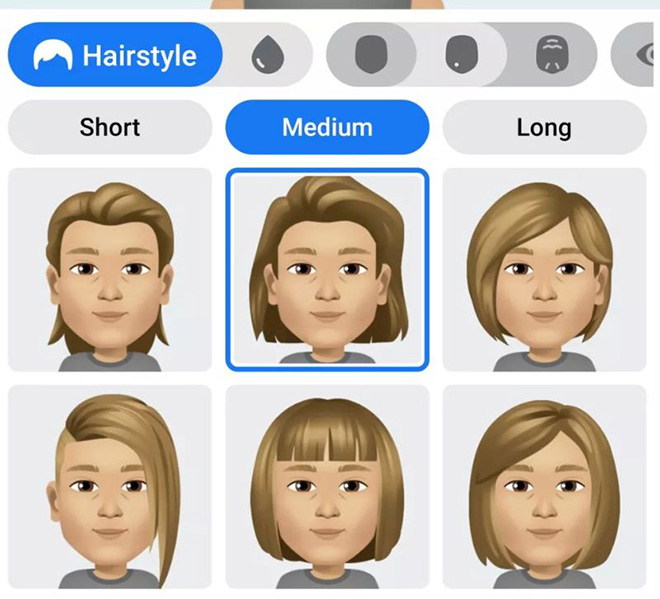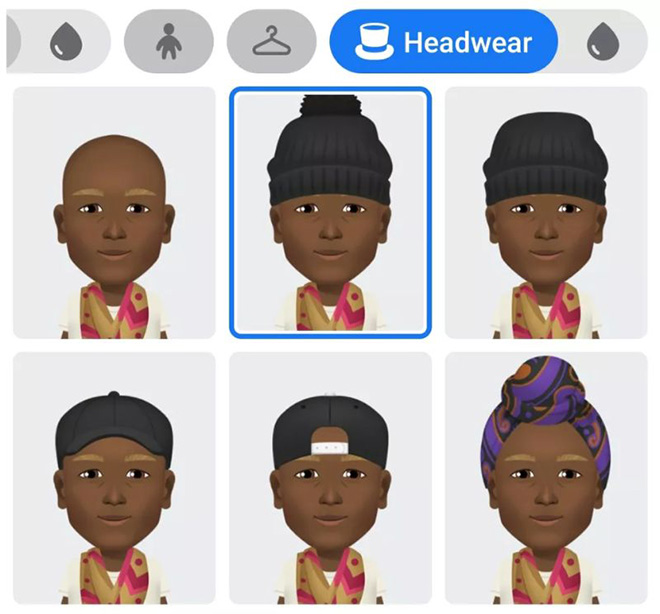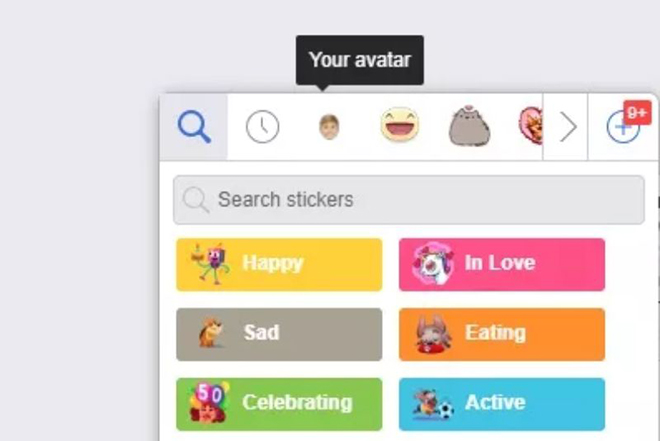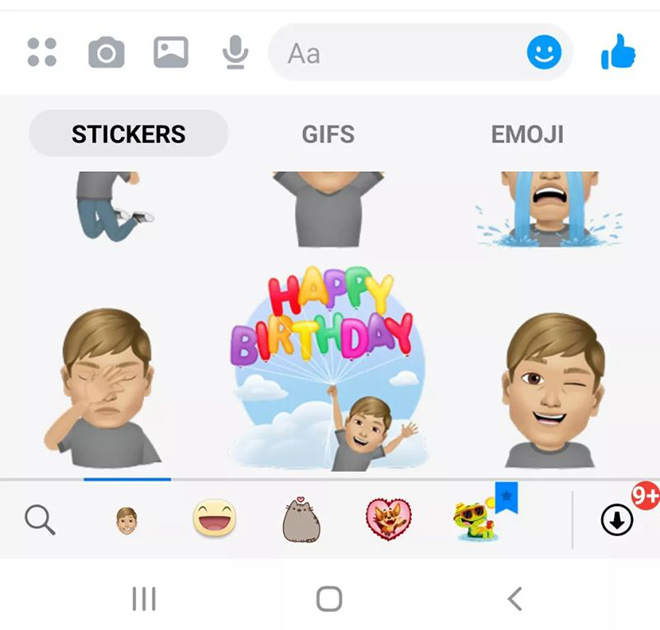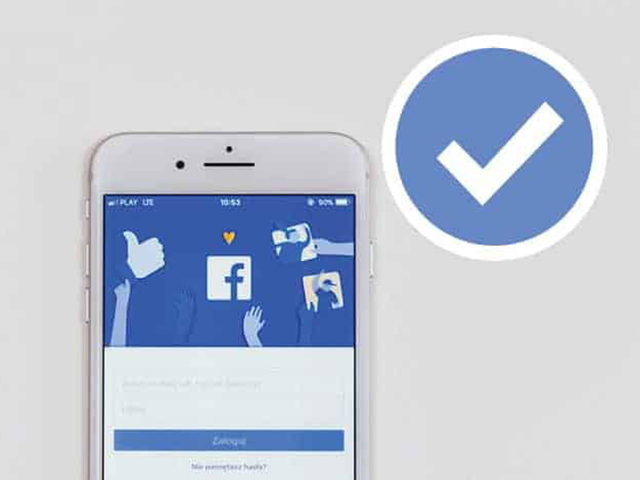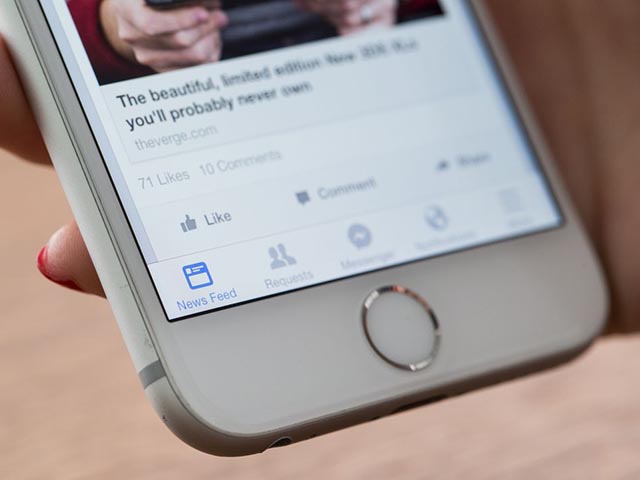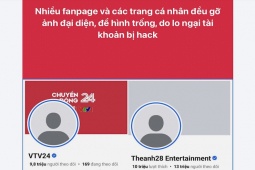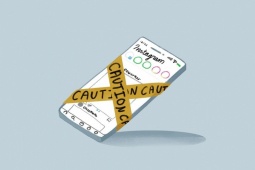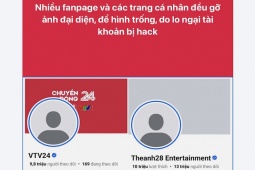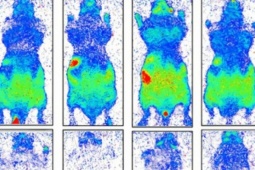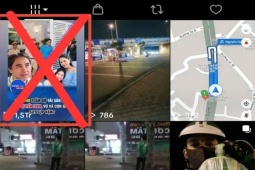Hướng dẫn tạo avatar theo phong cách riêng chất lừ trên Facebook
Nếu đã chán ngấy với việc chỉ có thể bày tỏ cảm xúc thông qua một vài biểu tượng cảm xúc chung, Facebook Avatar sẽ giúp giải quyết điều này.
Facebook hiện đang cho phép người dùng tạo một hình đại diện trông giống mình và có thể được sử dụng với nhãn dán riêng được tạo trước để sử dụng thay vì sử dụng các biểu tượng cảm xúc nhàm chán. Dưới đây là cách thực hiện.
Điều đầu tiên người dùng cần làm để có được một Avatar trên Facebook là đăng nhập vào tài khoản của mình thông qua ứng dụng trên Android hoặc iOS.
Tiếp theo, menu ứng dụng Facebook bằng cách nhấp vào ba dòng ngang trong trang chính (ở góc dưới bên phải cho iPhone và ở góc trên bên phải cho Android).
Khi đang ở trong menu ứng dụng, người dùng sẽ nhận được một loạt tùy chọn. Nhấn vào nút See More và sẽ thấy tùy chọn Avatars. Hãy nhấn vào đó.
Bắt đầu tạo avatar riêng
Khi đang ở trong phần Avatars, việc tạo avatar cho Facebook của mình là cách thức thực hiện khá đơn giản như sau. Đầu tiên, người dùng sẽ được nhắc chọn màu da cho avatar, sau đó sẽ chuyển sang lựa chọn kiểu tóc.
Tiếp theo, người dùng có thể chọn màu mắt, hình dạng lông mày, hình dạng khuôn mặt, tóc trên khuôn mặt và các thuộc tính khác xác định khuôn mặt của một người. Người dùng cũng có thể chọn xem muốn avatar của mình đeo kính hay đánh son.
Một khi bạn đã hoàn thành việc tạo avatar và khuôn mặt của mình, người dùng sẽ có tùy chọn để chọn hình dạng cơ thể và phong cách quần áo. Cuối cùng, người dùng có thể chọn một số kiểu mũ nón…
Khi đã hoàn tất, người dùng hãy nhấn Next và hình đại diện sẽ sẵn sàng để sử dụng. Quá trình thực hiện thực sự đơn giản khi không cần tải lên ảnh hoặc cung cấp cho Facebook bất kỳ quyền truy cập nào vào dữ liệu nào của người dùng.
Cách sử dụng avatar
Khi đã tạo ra avatar cho Facebook và sẵn sàng hoạt động, bước tiếp theo là sử dụng nó với quá trình thực hiện khá dễ dàng. Người dùng có thể chia sẻ avatar của mình trên Facebook, nơi nó sẽ xuất hiện trong News Feed bạn bè của người dùng. Bên cạnh đó, Facebook cũng sẽ tạo ra một bộ nhãn dán phản ứng được xác định trước, được sử dụng để thể hiện cảm xúc và tình cảm của mình đối với một bài đăng hoặc một cái gì đó trong nguồn cấp dữ liệu Facebook của bạn hoặc trò chuyện với bạn bè trên Facebook. Chúng khác nhau từ một ngón tay cái đơn giản cho đến việc bật một nút chai rượu sâm banh hoặc nằm một cách ngẫu nhiên bên một lò sưởi mở với một bông hồng giữa răng của Avatar của bạn.
- Sử dụng trong các bình luận
Khi người dùng muốn sử dụng avatar để thể hiện suy nghĩ của mình trên một bài đăng, chỉ cần nhấn vào nút bình luận và sau đó là nút biểu tượng cảm xúc - nơi người dùng sẽ được trình bày với nhãn dán avatar của riêng mình cũng như tùy chọn sử dụng biểu tượng cảm xúc tiêu chuẩn. Trong phiên bản web của Facebook, người dùng có thể thực hiện việc này ngắn gọn hơn một chút bằng cách nhấp vào nút nhãn dán và sẽ được hiển thị với nhãn dán avatar cũng như các nhãn dán chung khác.
- Sử dụng trong các cuộc trò chuyện trên Messenger
Người dùng cũng có thể làm tương tự cho các tin nhắn trò chuyện trên phiên bản web của Facebook. Khi mở cửa sổ trò chuyện, nhấp vào nút nhãn dán sẽ hiển thị một bộ nhãn dán để sử dụng. Sau đó nhấp vào biểu tượng hiển thị avatar cho Facebook sẽ thấy một menu các nhãn dán avatar tùy chỉnh để sử dụng.
Nhãn dán avatar cũng hoạt động trong ứng dụng Messenger. Chỉ cần nhấn vào nút biểu tượng cảm xúc trong thanh trò chuyện, sau đó nhấn vào menu nhãn dán và vuốt sang phải để truy cập nhãn dán avatar và người dùng sẽ có toàn bộ chúng để sử dụng.
Được biết Facebook Avatars vẫn đang được tung ra trên khắp thế giới và rất có thể nó sẽ được sử dụng trong các dịch vụ khác thuộc sở hữu của Facebook trong tương lai.
Bạn muốn Facebook của mình có dấu tích xanh giống như nhiều nhân vật nổi tiếng hay fanpage không? Có một cách rất đơn giản...
Nguồn: [Link nguồn]